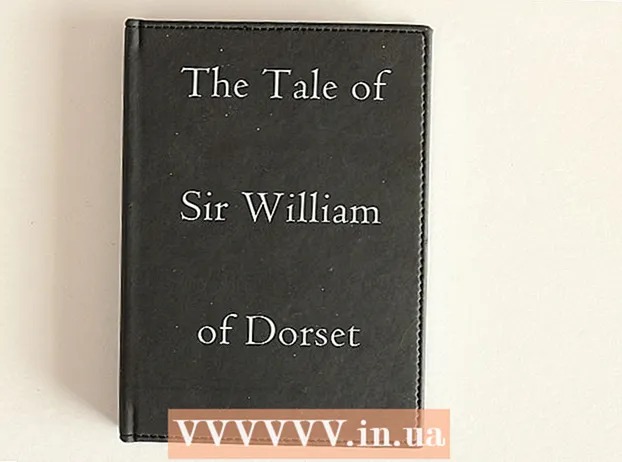Autor:
Tamara Smith
Datum Stvaranja:
21 Siječanj 2021
Datum Ažuriranja:
1 Srpanj 2024

Sadržaj
- Kročiti
- Metoda 1 od 2: Povežite se s uređajem putem WiFi Direct-a
- Metoda 2 od 2: Podijelite slike putem WiFi Direct-a
- Upozorenja
Ovaj će vas članak naučiti kako se povezati s drugim mobilnim i stolnim uređajima putem WiFi-ja pomoću Androida.
Kročiti
Metoda 1 od 2: Povežite se s uređajem putem WiFi Direct-a
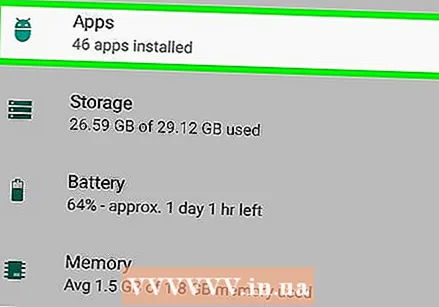 Otvorite popis aplikacija na Androidu. Ovo je popis svih aplikacija instaliranih na vašem uređaju.
Otvorite popis aplikacija na Androidu. Ovo je popis svih aplikacija instaliranih na vašem uređaju. 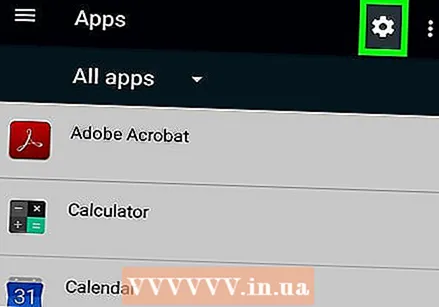 Potražite ikonu
Potražite ikonu 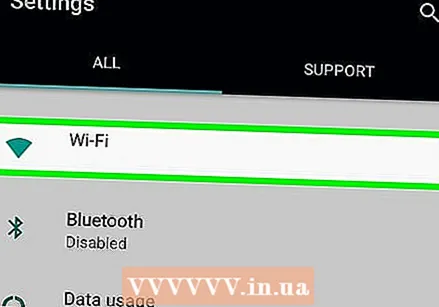 Dodirnite Wi-Fi u izborniku Postavke. Ovdje možete promijeniti WiFi postavke i povezati se s drugim uređajima.
Dodirnite Wi-Fi u izborniku Postavke. Ovdje možete promijeniti WiFi postavke i povezati se s drugim uređajima. 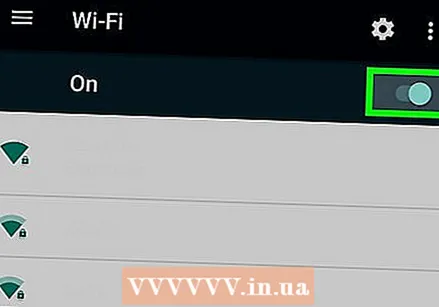 Gurnite Wi-Fi prekidač u položaj
Gurnite Wi-Fi prekidač u položaj 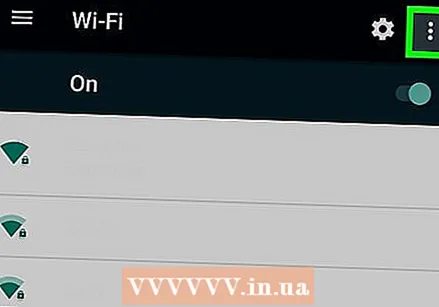 Dodirnite ikonu okomitih točaka. Ovaj se gumb nalazi u gornjem desnom kutu zaslona. Ovo će otvoriti padajući izbornik.
Dodirnite ikonu okomitih točaka. Ovaj se gumb nalazi u gornjem desnom kutu zaslona. Ovo će otvoriti padajući izbornik.  Na padajućem izborniku dodirnite WiFi Direct. Ovo će skenirati vaše okruženje i prikazati popis svih uređaja oko vas koji su dostupni za povezivanje putem Wi-Fi mreže.
Na padajućem izborniku dodirnite WiFi Direct. Ovo će skenirati vaše okruženje i prikazati popis svih uređaja oko vas koji su dostupni za povezivanje putem Wi-Fi mreže. - Ovisno o vašem uređaju i trenutnom softveru, gumb Wi-Fi može se nalaziti na dnu zaslona na Wi-Fi stranici umjesto padajućeg izbornika.
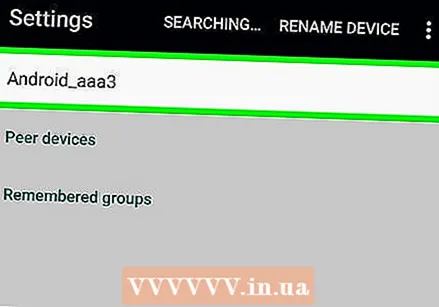 Dodirnite uređaj za povezivanje. Klikom ćete poslati pozivnicu odabranom uređaju. Vaš će kontakt imati 30 sekundi da prihvati pozivnicu i poveže se s vama putem WiFi Direct-a.
Dodirnite uređaj za povezivanje. Klikom ćete poslati pozivnicu odabranom uređaju. Vaš će kontakt imati 30 sekundi da prihvati pozivnicu i poveže se s vama putem WiFi Direct-a.
Metoda 2 od 2: Podijelite slike putem WiFi Direct-a
 Otvorite galeriju slika svog uređaja.
Otvorite galeriju slika svog uređaja. Pritisnite i držite sliku. Ovo će istaknuti datoteku slike, a nove ikone pojavit će se na vrhu zaslona.
Pritisnite i držite sliku. Ovo će istaknuti datoteku slike, a nove ikone pojavit će se na vrhu zaslona.  Pritisnite ikonu
Pritisnite ikonu  Pritisnite WiFi Direct. Prikazat će se popis uređaja dostupnih za prijenos datoteka putem WiFi-a.
Pritisnite WiFi Direct. Prikazat će se popis uređaja dostupnih za prijenos datoteka putem WiFi-a.  Dodirnite uređaj na popisu. Vaš će kontakt primiti obavijest o svom uređaju s pitanjem želi li prihvatiti prijenos datoteka od vas. Ako prihvate, primit će sliku koju pošaljete na njihov uređaj.
Dodirnite uređaj na popisu. Vaš će kontakt primiti obavijest o svom uređaju s pitanjem želi li prihvatiti prijenos datoteka od vas. Ako prihvate, primit će sliku koju pošaljete na njihov uređaj.
Upozorenja
- Neki mobilni uređaji zahtijevaju aplikaciju treće strane za obavljanje prijenosa datoteka putem WiFi Direct-a.